Pendant les nombreuses heures de vol vers et au retour de Nouvelle-Zélande, j’ai eu l’occasion de découvrir plusieurs des fonctionnalités du Lenovo P2.
Le bouton haptique
Le bouton central sert à la fois de bouton de mise en marche et de reconnaissance d’empreinte digitale. Il permet également de revenir à l’écran précédent.
En cas de plusieurs essais infructueux de reconnaissance de l’empreinte digitale, un message en caractères peu visibles (en fonction de a couleur de l’écran de verrouillage) indique que le nombre d’essais est dépassé et qu’il faut renouveler sa tentative plus tard ! Je ne suis pas certaine que l’attente nécessaire pour que l’empreinte soit de nouveau reconnue soit une telle mesure de sécurité !!!
J’ai mis environ une semaine a trouver comment déverrouiller le Lenovo lorsque mon empreinte n’était pas reconnue ! Alors que sur l’iPhone, au bout de trois tentatives infructueuses le mot de passe est demandé, sur le Lenovo il faut effectuer un glisser vers le haut. S’affiche alors l’écran de saisie du schéma de déverrouillage.
Les difficultés que je rencontre sont en partie dues à mes habitudes sur l’iPhone. En effet sur celui-ci, on peut, en effectuant un appui un peu prolongé sur le bouton Home, à la fois allumer et déverrouiller le téléphone. Mais je trouve néanmoins le capteur d’empreinte plus capricieux que sur l’iPhone !
Depuis l’écran verrouillé
Depuis l’écran verrouillé il est possible d’accéder à l’appareil photos, et bien sûr au clavier du téléphone pour passer un appel d’urgence.
Utilisation de la diode
Le Lenovo P2 est équipé d’une diode. Celle-ci a plusieurs usages.
Elle est rouge en cours de chargement, verte quand la batterie est chargée.
Avec K9 mail, la diode peut signaler l’arrivée de nouveaux messages ; elle peut être configurée d’une couleur différente en fonction de la boîte mail. Elle signale également les nouveaux messages avec une autre application mail, Bluemail, l’arrivée de SMS…
[Diaporama]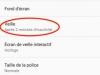
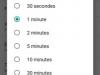
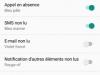
Une touche d’économie d’énergie
Afin d’économiser la batterie, déjà conséquente, un bouton sur le côté gauche du téléphone ferme toutes les applis ouverte, ne restent actives que les applis téléphone, SMS et contacts et celles qu’on a choisies. L’écran devient noir avec comme seules icônes celles des apps ouvertes.
L’extinction des apps de cette façon se révèle d’ailleurs plus efficace qu’une réinitialisation de l’appareil pour régler certains dysfonctionnements.
On peut par ailleurs régler le délai de mise en veille de l’écran.
Lorsqu’on effectue un glisser sur une touche pour la mettre une lettre en majuscule par exemple, un appui long sur celle-ci affiche les autres options (lettres accentuées). C’est assez pratique pour les caractères spéciaux, par exemple (, <, {, etc. Ces trois signes ont été faits depuis un glisser et un appui long depuis la touche 'caractères spéciaux'. J'apprécie quand je prépare des articles pour le blog car je les code directement, par exemple :
<h3> pour les titres de niveau 3 </h3>
<h3> pour les titres de niveau 3 </h3>
De chaque côté de la barre d’espace se trouvent le point et la virgule. Sur la première rangée de lettres, un glisser sur les touches permet d’insérer un exposant.
Le clavier permet d’afficher également les touches d’une calculette pour saisir plus rapidement des opérations, mais il lui manque le signe = et les parenthèses.
Mais avec le clavier par défaut, il est vraiment peu pratique de saisir du texte dans une langue étrangère, le correcteur orthographique obligeant à reprendre la frappe à plusieurs reprises. Plutôt agaçant 😉
[Diaporama]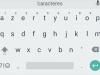
Les widgets
Un appui long sur l’écran d’accueil affiche un tiroir avec quatre icônes permettant de configurer les widgets, les thèmes, et d’accéder aux préférences du bureau et aux paramètres.
[Diaporama]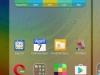


Le multitâche
Le multitâche est réel sur le Lenovo. Plusieurs applis peuvent fonctionner simultanément. Par exemple pendant un téléchargement sur le Play Store, je peux réaliser une autre tâche et revenir sur Play Store un moment plus tard.
Un appui léger et long sur le bouton haptique affiche le tiroir des apps ouvertes.
Les captures d’écran
Il existe deux façons de réaliser des captures d’écran. Soit en effectuant simultanément un appui long sur les boutons de baisse du volume et marche arrêt, soit en effectuant un glisser vers le bas puis en choisissant parmi les icônes celle qui permet de passer à l’action. De cette façon, on peut alors sélectionner la portion à capturer, ou modifier l’image.
[Diaporama]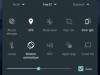
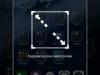


L’appareil photos
L’appareil photo dispose d’une fonctionnalité bien pratique. Lorsqu’on regarde ses photos, en revenant à la dernière photo prise, on accède directement à l’appareil photos. Et réciproquement, depuis la visualisation des photos, on accède tout aussi directement a l’appareil photos.
L’appareil photo offre également différents réglages manuels, j’y reviendrai dans un prochain article.
Les apps par défaut
Contrairement à iOS, il est possible de choisir des apps par défaut autres que celles installées avec Android. Par exemple j’ai choisi qu’Opera soit mon navigateur par défaut et Signal mon application SMS par défaut.
Mais s’il n’y a pas grand risque avec un navigateur, il n’en va pas de même pour l’appli SMS. Si par exemple je choisis comme appli par défaut Signal (ou WhatsApp) et que je ne dispose pas de connexion Internet, il m’est impossible de recevoir les SMS qu’un correspondant m’envoie sur Signal.
Les différents réglages
La difficulté, quand on découvre Android, c’est que chaque constructeur a ses particularités et que les réglages ne sont pas identiques, contrairement à iOS.
Il m’arrive de chercher certains paramètres assez longtemps ! Ça été le cas lorsque j’ai voulu activé l’itinérance des données.
Sur le Lenovo P2, il faut aller dans la partie Sans fil et réseau, effectuer un tap sur Plus…, Réseaux mobiles, puis activer l’itinérance. On peut sélectionner pour chacune des cartes un paramétrage différent.
Ce dont le Lenovo ne dispose pas
Le P2 ne dispose pas d’un bouton permettant de couper complètement le son du téléphone. Si le bouton de volume situé sur la tranche droite permet de couper complètement la sonnerie, le son de la musique et de l’alarme reste actif.
Lorsqu’on manipule le bouton de volume, une réglette apparaît. Il faut alors avec la liste déroulante afficher les autres réglages : musique, alarme et rappels.
Le bouton de mise en route est également situé sur la tranche droite, au milieu, et il m’arrivait, en saisissant le téléphone de l’activer, voire de rebooter le téléphone en cas d’appui trop prolongé !
Dans la configuration par défaut, il n’est pas possible d’organiser les photos dans des dossiers, comme les albums dans Photos sur l’iPhone. En revanche on peut afficher celles-ci par type de fichiers.
S’il est aisé de transférer via Android Transfer File ou MobiKin Assistant des photos du P2 vers le Mac, je n’ai pas encore trouvé comment transférer facilement des fichiers créés sur le P2 vers l’ordinateur, notamment les notes rédigées avec Omni Notes.
Je ne sais pas, si comme sur l’iPhone, il est possible de créer des raccourcis clavier.
Ecrit par Lise - Site
